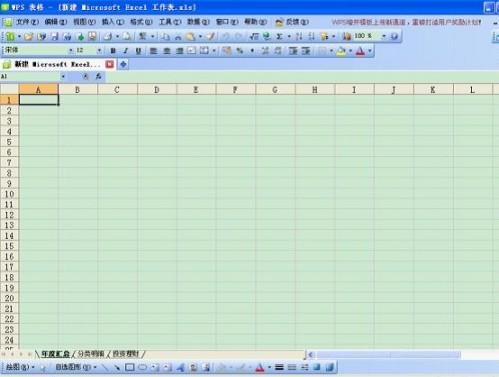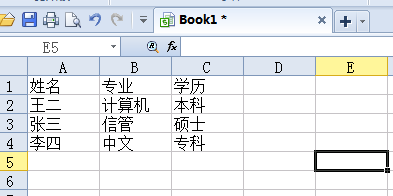wps表格计算除法的方法教程
德南分享
你知道在wps表格里如何计算除法 吗?下面就让学习啦小编告诉你 wps表格计算除 的方法,希望对大家有所帮助。
wps表格计算除法的方法
比如就是算A1和B1的比例,就把鼠标定在C1
wps表格计算除法的步骤图1
在C1输入“=”
wps表格计算除法的步骤图2
然后点击A1来选取数据,输入“/”,再次点击“B1”选取数据
wps表格计算除法的步骤图3
然后敲Enter,就会出现结果
wps表格计算除法的步骤图4
如果是批量性的算的话,还是把鼠标放在刚才的结果的单元格,
wps表格计算除法的步骤图5
移动鼠标,直到单元格的右下角是“+”,然后向下拉动鼠标,结果就出来了。
wps表格计算除法的步骤图6
有时候算完之后,还要算比率,选取要算比率的区域,
wps表格计算除法的步骤图7
点击右键,出现菜单,选择“设置单元格格式”,就会出现
wps表格计算除法的步骤图8
选择“百分比”右边的小数位数可以设置百分比的类型,
wps表格计算除法的步骤图9
然后,就点击下面的“确定”,然后结果就出来了。
wps表格计算除法的步骤图10
看了wps表格如何计算除法的人还看: